打印机的驱动一般在电脑哪里 如何在电脑上找到打印机驱动
更新时间:2023-08-29 11:11:27作者:xiaoliu
打印机的驱动一般在电脑哪里,随着科技的不断发展,打印机已经成为我们生活中不可或缺的一部分,许多人在使用新的打印机时,常常会遇到一个普遍的问题,那就是如何找到打印机的驱动程序。打印机的驱动程序是连接打印机和电脑之间的桥梁,它能够使得电脑能够识别并与打印机进行正常的通信。我们应该在电脑的哪个位置寻找到这些驱动程序呢?接下来让我们一起来探讨一下如何在电脑上找到打印机驱动。
具体步骤:
1.点击设备和打印机
进入电脑的控制面板界面,在控制面板里面找到硬件和声音的功能选项。在这个选项的下面选择设备和打印机,点击设备和打印机。
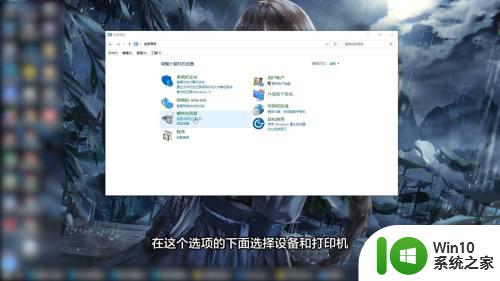
2.点击打印机属性
进入到下一个界面,在这个界面里面选中你想要查看的驱动的打印机。选中后单击鼠标右键,在弹出的快捷菜单里面选择打印机属性。
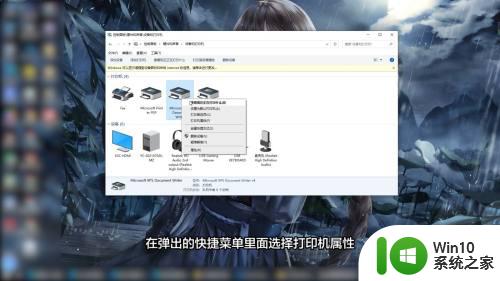
3.选择高级选项卡
再点击第四个高级选项卡,在下面的驱动程序里面就可以看到打印机的驱动了。
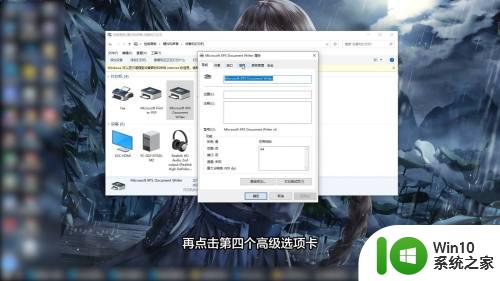
以上就是打印机驱动在电脑上的位置,如果你遇到了这种情况,可以采用小编的方法来解决,希望能帮到你。
- 上一篇: wps文档漫游怎么打开 wps文档漫游打开方法
- 下一篇: 如何把图片上的字提取出来 图片文字提取方法
打印机的驱动一般在电脑哪里 如何在电脑上找到打印机驱动相关教程
- 打印机驱动程序下载地址在哪里找 如何在电脑上找到正确的打印机驱动程序
- 电脑上怎么查找打印机驱动所在位置 打印机驱动在电脑哪里找
- 怎么看打印机驱动在哪里 怎么查看打印机驱动
- 怎么把打印机驱动复制到另一台电脑 如何将打印机驱动程序复制到另一台电脑
- 电脑打开打印机驱动的详细步骤 电脑打印机驱动位置在哪
- 如何将打印机连接到电脑上 如何解决连接共享打印机时出现找不到驱动程序的问题
- 打印机驱动下载和安装方法 打印机驱动下载安装的方法
- 打印机扫描图片在哪里找 打印机扫描的文件在哪个文件夹
- 如何知道打印机驱动是否正常 打印驱动怎么检查是否正常
- 如何给电脑连接打印机 如何在电脑上设置打印机连接
- 电脑中文件如何打印出来 电脑文件如何打印到打印机上
- 打印机扫描后的文件在电脑哪里 打印机上扫描的文件怎么找
- 电脑中使用IE播放优酷视频提示错误代码2002/2003如何修复 电脑IE播放优酷视频错误代码2002/2003解决方法
- u盘播放视频一会好一会卡顿怎么解决 U盘播放视频卡顿怎么办
- 电脑任务栏不显示已打开的窗口怎么解决 电脑任务栏无法显示已经打开的窗口怎么办
- 开机提示Reboot and Select proper Boot device怎么解决 电脑开机提示Reboot and Select proper Boot device怎么解决
电脑教程推荐
- 1 电脑任务栏不显示已打开的窗口怎么解决 电脑任务栏无法显示已经打开的窗口怎么办
- 2 闪迪酷捷CZ51加密U盘(16G)评测 闪迪酷捷CZ51加密U盘性能如何
- 3 共享打印机每次都要输入密码怎么取消 如何取消共享打印机每次输入密码
- 4 无法停止通用卷设备的7大解决方法 通用卷设备停止故障解决方法
- 5 win8系统对开始屏幕的应用进行重命名的方法 Win8系统如何修改开始屏幕应用的名称
- 6 u盘怎么提高性能?u盘提高性能的小技巧 U盘性能优化方法
- 7 u盘无法停止通用卷设备怎么办?解决无法正常删除u盘的几种方法 U盘无法弹出怎么办
- 8 W8系统磁盘无法重命名怎么解决 W8系统磁盘无法重命名出现错误提示怎么办
- 9 u盘如何重新启动自动播放功能 U盘怎么设置自动播放功能
- 10 ghostxp文件不复制太深的路径怎么解决 ghostxp文件复制路径过深如何处理
win10系统推荐
- 1 系统之家ghost win10 32位专业硬盘版下载v2023.03
- 2 深度技术ghost win10 64位官方破解版v2023.03
- 3 雨林木风ghost win10教育版32位下载v2023.03
- 4 宏碁笔记本ghost win10 64位旗舰免激活版v2023.02
- 5 电脑公司ghost win10 32位旗舰精简版v2023.02
- 6 雨林木风ghost w10企业家庭版32系统下载v2023.02
- 7 雨林木风ghostwin1032位免激活专业版
- 8 游戏专用win10 64位智能版
- 9 深度技术ghost win10稳定精简版32位下载v2023.02
- 10 风林火山Ghost Win10 X64 RS2装机专业版